Jika dulu saya sudah pernah membuat artikel tentang cara membagi partisi hardisk, sekarang saya akan kembali menuliskan bagaimana cara menghapus partisi hardisk .
Partisi berasal dari bahasa Inggris yaitu partition atau pembagian . Jadi partisi disk dapat diartikan sebagai pembagian disk/pembagian memory . Hardisk pada komputer/laptop sebenarnya cuma ada 1, karena sudah di bagi-bagi jadi ada 3 kelompok, biasanya local disk C, Local Disk D dan Local Disk E.

Partisi berasal dari bahasa Inggris yaitu partition atau pembagian . Jadi partisi disk dapat diartikan sebagai pembagian disk/pembagian memory . Hardisk pada komputer/laptop sebenarnya cuma ada 1, karena sudah di bagi-bagi jadi ada 3 kelompok, biasanya local disk C, Local Disk D dan Local Disk E.
2. 2. Pilih Storage , disana akan terlihat bagaimana pembagian hardisk kita ada Local Disk C , Local Disk D, dan lain lain .
3. 3. Jika pada partisi yang akan di hapus masih ada datanya, silahkan di back up terlebih dahulu
4. 5. Klik kanan pada partisi yang akan di hapus, misal pada partisi “New Volume” kemudian pilih “delete volume” >> klik “yes”
5. 6. Kemudian akan partisi akan kosong, biasanya akan berubah menjadi warna hijau

6. 6. Klik kanan pada Partisi yang akan di tambah ukurannya, yakni pada partisi semula yang kita bagi, pada contoh gambar terdapat di Local Disk D . Kemudian pilih "Extend Volume"
7. 7. Klik Next >> Next >> Finish
Tag :
Komputerr

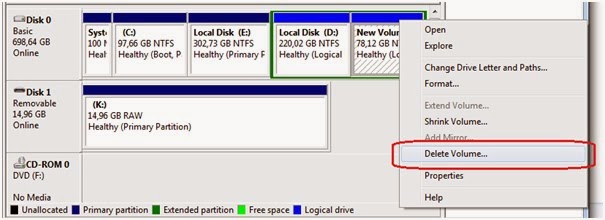




17 Komentar untuk "Cara Menghapus Partisi Hardisk Tanpa Software di Windows 7"
Berkat blog ini laptop pelanggan gw partisi hdd kmbali norma....TQ ya? GBU..
alhamdulillah gan :)
ente komentar atau iklan di blog ane gan :o ??
Makasih gan
iya, sama2 gan
kalau ingin menghapus partisi hdd eksternal apakah akan hilang data yang ada di dalam nya ?
Ty gan.. mantebb blog nya..
GAn bole tanya gak data yg ada di local D ane hilang saat di sharing volume
Ada cara ngatasinny gak
@Ali, di recovery Al, uum,, bisa pek recuva atau software recovery lainnya, dengan catatan, partisi tersebut jangan di isi dulu
Gan partisinya kehapus semua gmna mohon pencerahan....
Gan kalau dia ke unallocated gmna cara mrngatasi nya?? Tolong pencerahannya gan
tenkiuuuu
thanks gan membantu sekali
Terima Kasih tutorialnya
terimakasih bro kunjungi balik http://smartnetid.blogspot.com